MCU升级指导书
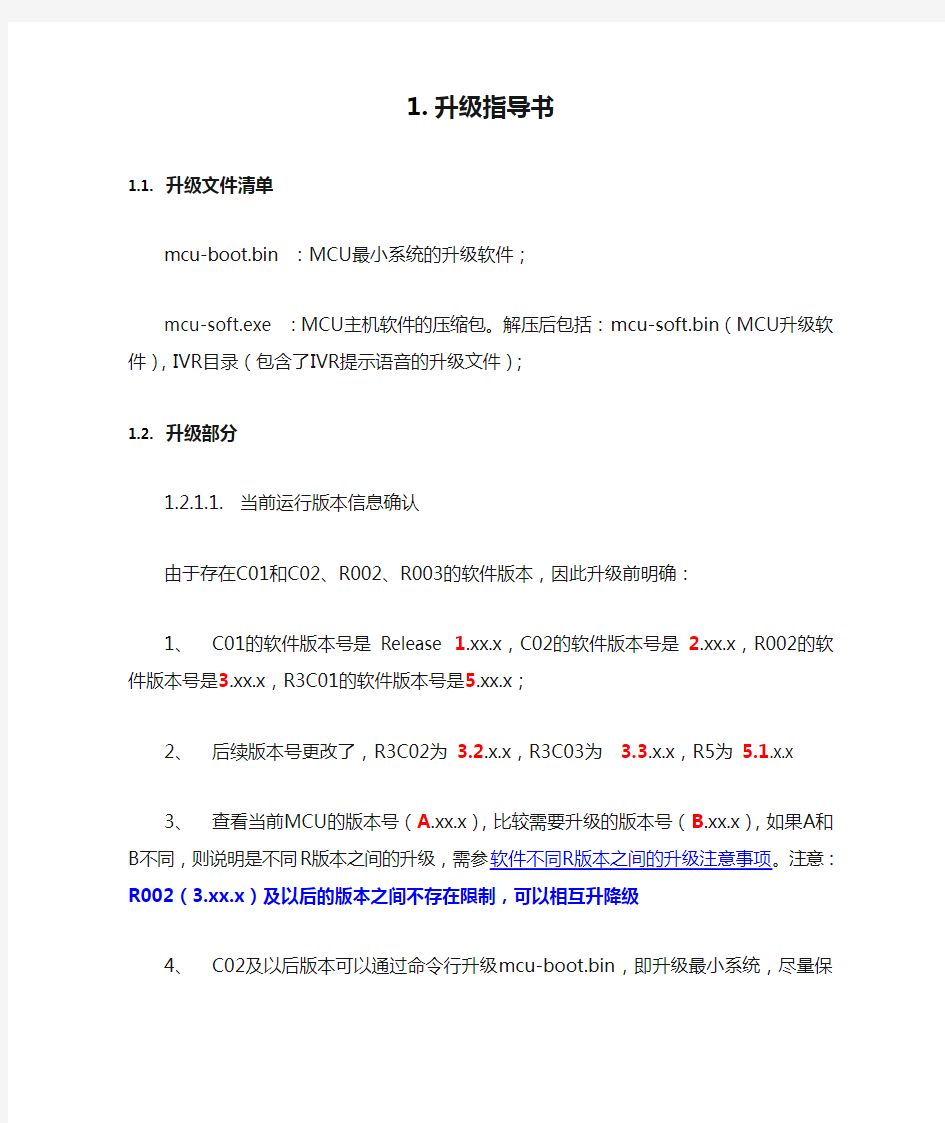
- 1、下载文档前请自行甄别文档内容的完整性,平台不提供额外的编辑、内容补充、找答案等附加服务。
- 2、"仅部分预览"的文档,不可在线预览部分如存在完整性等问题,可反馈申请退款(可完整预览的文档不适用该条件!)。
- 3、如文档侵犯您的权益,请联系客服反馈,我们会尽快为您处理(人工客服工作时间:9:00-18:30)。
1. 升级指导书
1.1. 升级文件清单
mcu-boot.bin :MCU最小系统的升级软件;
mcu-soft.exe :MCU主机软件的压缩包。解压后包括:mcu-soft.bin(MCU升级软件),IVR目录(包含了IVR提示语音的升级文件);
1.2. 升级部分
1.2.1.1.当前运行版本信息确认
由于存在C01和C02、R002、R003的软件版本,因此升级前明确:
1、C01的软件版本号是Release 1.xx.x,C02的软件版本号是2.xx.x,R002的软件版本
号是3.xx.x,R3C01的软件版本号是5.xx.x;
2、后续版本号更改了,R3C02为3.2.x.x,R3C03为 3.3.x.x,R5为5.1.x.x
3、查看当前MCU的版本号(A.xx.x),比较需要升级的版本号(B.xx.x),如果A和B
不同,则说明是不同R版本之间的升级,需参软件不同R版本之间的升级注意事项。
注意:R002(3.xx.x)及以后的版本之间不存在限制,可以相互升降级
4、C02及以后版本可以通过命令行升级mcu-boot.bin,即升级最小系统,尽量保持小系
统与主机版本配套,发布版本要求小系统与主机板本兼容。
5、MCU V100产品资源以及功能约束是通过license控制,license文件需要MCU的ESN
匹配,否则系统应用受限;如果系统需要支持语音提示功能,需要配套的IVR文件;
license与IVR文件通过导入方式加载到MCU,主机软件通过升级方式,加载到MCU。
1.2.1.2.升级前的数据备份
版本升级前建议先备份配置数据。通过在“upgrade”模式下键入“export”命令,选择“mcu-device-config.xml”,可导出MCU的配置文件到FTP服务器上备份;
注意:请打开FTP服务器上的写权限;软件在C01、C02、R002、R003版本之间互相升级时,请一定先备份配置数据。
1.2.1.3.软件加载准备
MCU的软件升级,需要在一台电脑上安装FTP服务器,之后MCU通过命令行或网管从FTP服务器上下载升级软件,并保存到MCU的Flash中,完成升级过程。
●获取MCU升级软件
在局方升级的MCU软件,必须为正式发布软件,可从用服网站获取或联系用服人员。
●架设FTP服务器升级环境
此部分如无经验,请参考架设FTP服务器升级环境,其中包括配置MCU参数
1.2.1.4.软件升级
Telnet登录MCU的命令行,进行如下操作。
软件升级:
a)在根目录下,输入“upgrade”,进入提示符“
b)输入命令“upgrade”,根据提示信息选取加载的软件内容,注意对照FTP服务器IP 地址是否正确;
c)升级提示成功后,重启MCU,则升级后的软件生效;
文件导入:
如果需要导入IVR语音文件、MCU配置文件,则通过以下命令:
a)提示符“
b)根据提示信息选择导入的内容;
c)升级提示成功后,重启MCU,则升级后的软件生效;
1.2.1.5.完成检查
●版本配套表检查
检查版本描述文件中的产品版本配套表,确认是否需要其他产品也配套升级。
●软件升级恢复配置
如果升级后如果出现配置丢失情况,则可以用之前备份配置来恢复,则通过“upgrade”
模式下键入“import”命令,选择“102 mcu-device-config.xml”,将配置文件导入MCU,即可恢复相关配置。
●升级完成后的拨测(验证)方案
请通过命令行的“display version”,检测显示的版本版本是否与预期符合。
如:ViewPoint MCU V100R002C01B016(Release 3.16.0) Oct 15 2008 09:19:15
●License、配置文件的备份
注意:
在局方完成MCU的配置后,请导出配置文件,便于后续配置一旦丢失可以进行恢复在局方8660的开局后,请导出License文件并备份,便于后续如要更换GCCB单板可恢复License
进入telnet界面,进行如下操作。
a)提示符“
b)提示符“
c)根据提示选择导出license还是config;
d) 导出成功后,在FTP服务器目录下可以找到该文件,并进行备份。
1.2.1.6.升级中的异常处理流程
●升级失败。
如升级过程中网络断开、FTP服务器异常等,导致软件只有部分升级成功,此时先不能重启MCU,而是等待网络恢复后,重新升级软件,并确认升级成功。
●升级被破坏
如升级过程中MCU断电、重启,此时系统软件可能被破坏,无法启动,MCU将自动进入“最小系统”。在最小系统下再进行软件升级即可;
1.3. 架设FTP服务器升级环境
1)设置FTP服务器所在电脑的网络
在安装FTP服务器的计算机上,在网络属性里添加1个固定TCP/IP协议,设置IP地址和子网掩码。电脑IP和MCU的IP需要在一个网段。
注:GCCA单板GE0网口默认IP地址:10.14.3.14、子网掩码:255.255.255.0
2)设置电脑的FTP Server
1)在电脑上新建文件夹D:\mcu\8660,把需要加载的最新版本主软件“mcu-soft.bin”、IVR文件、以及license文件放到此文件夹中。
2)下面以ftpserv.exe软件为例,说明参数设置。开局使用的FTP软件请根据具体情况选取,注意版权问题。
双击桌面ftpserv(FTP 服务器软件:通常有Serv-U、Windows自带FTP服务器软件)图标,打开FTP Server软件,设置FTP参数。打开FTP Server程序TYPSoft FTP Server,选择“Setup ->Users”,添加新用户,设置用户名为“mcu”,密码为“mcu”,指定加载软件的路径为D:\mcu\8660,选中“Download”和“Upload”,点击“Save”保存,然后点击“Close”按钮,关闭User Setup窗口。
